नेटवर्क SSID के लिए प्रदान की गई यह क्रिप्टिक त्रुटि संदेश गलत PSK तब दिखाई देगा जब आप पहले से उपयोग किए गए वाई-फाई नेटवर्क से कनेक्ट करने का प्रयास करेंगे, लेकिन पिछली बार जब आप इससे जुड़े थे, तब से पासवर्ड बदल गया था।
दूसरे शब्दों में, शीर्षक के संदेश का अर्थ है - आपके पास वाई -फाई नेटवर्क के लिए गलत पासवर्ड है जो आप एक्सेस करने की कोशिश कर रहे हैं।

PSK पूर्व-साझा कुंजी के लिए छोटा है। SSID सेवा सेट पहचानकर्ता के लिए खड़ा है, और उपयोगकर्ता इसे वायरलेस नेटवर्क के नाम के रूप में देखते हैं। आप यह निष्कर्ष निकाल सकते हैं कि आप इस समस्या को केवल सही पासवर्ड दर्ज करके हल कर सकते हैं। और, ज्यादातर मामलों में, यह समस्या को ठीक करेगा। हालाँकि, गलत पासवर्ड एकमात्र कारण नहीं है जो इस त्रुटि संदेश को प्रकट कर सकता है।
जब भी आप पहली बार वायरलेस नेटवर्क से कनेक्ट करते हैं, तो आपका कंप्यूटर स्वचालित रूप से एक वायरलेस नेटवर्क प्रोफ़ाइल बनाता है जिसमें नेटवर्क ( SSID ), एक पासवर्ड (PSK), सुरक्षा प्रोटोकॉल (जैसे WPA2-PSK), और अन्य जानकारी की आवश्यकता होती है, जिसमें आपको आवश्यकता होती है भविष्य में एक ही नेटवर्क से सुरक्षित रूप से कनेक्ट करने के लिए।
कहा जा रहा है, यदि पासवर्ड या कुछ सेटिंग्स राउटर की तरफ बदलते हैं या आपका कंप्यूटर राउटर के समान सुरक्षा प्रोटोकॉल का उपयोग करके संवाद करने के लिए सेट नहीं है, तो आपको नेटवर्क एसएसआईडी त्रुटि संदेश के लिए प्रदान किया गया गलत PSK मिलेगा।
तो, क्या आप इसके बारे में कुछ कर सकते हैं? बेशक, वहाँ है। कुछ चीजें हैं जो आप कर सकते हैं, और उनमें से एक को समस्या को हाथ में ठीक करना चाहिए।
सुनिश्चित करें कि वाई-फाई नेटवर्क ड्राइवर अप-टू-डेट है
ड्राइवर ऐसे प्रोग्राम हैं जो विभिन्न कंप्यूटर घटकों और ऑपरेटिंग सिस्टम के बीच संचार की अनुमति देते हैं ताकि प्रत्येक घटक को पूर्ण कार्यक्षमता हो सके। निर्माता बग को ठीक करने और नई सुविधाओं को शामिल करने के लिए उन्हें लगातार अपडेट करते हैं। यह सुनिश्चित करने के लिए एक ध्वनि विचार है कि आपके ड्राइवर उस घटक के साथ अप-टू-डेट हैं जिनसे आपको परेशानी होती है। इस मामले में - वाई -फाई नेटवर्क एडाप्टर।
आपको इसके लिए एक इंटरनेट कनेक्शन की आवश्यकता है, इसलिए या तो राउटर से कनेक्ट करने के लिए केबल का उपयोग करें या कुछ अन्य वाई-फाई नेटवर्क से कनेक्ट करें और एक अपडेट करें।
ड्राइवरों को अपडेट करने के लिए, बस Windows Key X दबाएं और डिवाइस मैनेजर पर क्लिक करें। अब सूची का विस्तार करने के लिए नेटवर्क एडेप्टर के बाएं त्रुटि पर क्लिक करें। अपने वाई-फाई नेटवर्क एडाप्टर का पता लगाएं, फिर उस पर राइट-क्लिक करें। अपडेट ड्राइवर पर लेफ्ट-क्लिक करें। अब अपडेटेड ड्राइवर सॉफ़्टवेयर के लिए स्वचालित रूप से खोज का चयन करें।
आप ड्राइवरों की तलाश कर सकते हैं और उन्हें मैन्युअल रूप से अपडेट कर सकते हैं। निर्माताओं की वेबसाइट पर जाएं, आपके पास मौजूद मॉडल में टाइप करें, और नवीनतम ड्राइवरों की तलाश करें। उन्हें अपने कंप्यूटर पर डाउनलोड करें। यदि आप इसका विकल्प चुनते हैं, तो आपको अपडेट स्रोत के रूप में ड्राइवर सॉफ़्टवेयर के लिए मेरे कंप्यूटर को ब्राउज़ करने की आवश्यकता है।
यदि आपके पास वाई-फाई नेटवर्क एडाप्टर के लिए नवीनतम ड्राइवर हैं, लेकिन फिर भी एक ही त्रुटि संदेश प्राप्त करें, तो अगले संभावित समाधान पर जाएं।
एक वायरलेस नेटवर्क प्रोफ़ाइल को फिर से बनाएं
जैसा कि हमने पहले उल्लेख किया है, वायरलेस नेटवर्क प्रोफाइल वायरलेस नेटवर्क से कनेक्ट करने के लिए आवश्यक सभी जानकारी संग्रहीत करता है। कुछ मामलों में, आप मौजूदा वाई-फाई नेटवर्क प्रोफाइल को केवल हटाकर और पहली बार उस नेटवर्क से कनेक्ट करने की तरह काम करके गलत PSK के साथ समस्या को हल कर सकते हैं।
ऐसा करने के लिए, आपको पुराने नेटवर्क को भूलने और इसे फिर से खोजने की आवश्यकता है।
डेस्कटॉप के निचले-दाएं कोने में वाई-फाई आइकन पर राइट-क्लिक करें, फिर ओपन नेटवर्क और इंटरनेट सेटिंग्स का चयन करें। वाईफाई पर क्लिक करें, फिर ज्ञात नेटवर्क को प्रबंधित करें। उस नेटवर्क का चयन करें जिसे आप कनेक्ट नहीं कर सकते हैं और भूलने पर क्लिक करें।
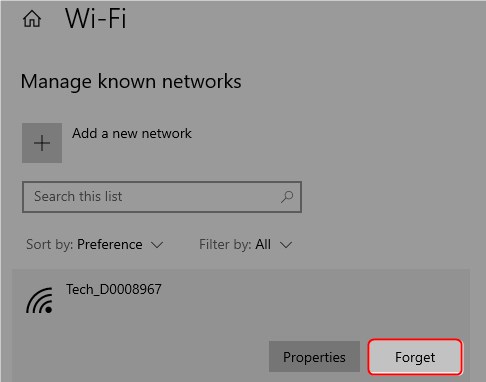
ऐसा करने के बाद, उपलब्ध नेटवर्क के लिए फिर से स्कैन करें, उस को चुनें जिसे आप भूल गए और पासवर्ड दर्ज करें। क्या आपने समस्या को ठीक किया? यदि नहीं, तो अगले फिक्स पर जाएं।
मॉडेम और राउटर दोनों को पुनरारंभ करें
मॉडेम और राउटर दोनों विस्तारित अवधि के लिए सही तरीके से काम करना बंद कर सकते हैं। घर और छोटे कार्यालय के मॉडल को हर बार एक बार कुछ मिनटों के लिए संचालित करने की आवश्यकता होती है। उन्हें पावर देने से उन्हें इंटरनेट सेवा प्रदाता को फिर से जोड़ा जाएगा और अव्यवस्था से कैश मेमोरी को साफ कर दिया जाएगा।
अनुशंसित पाठ:
- राउटर ने डिश नेटवर्क का पता नहीं लगाया
- वायरलेस नेटवर्क से कनेक्ट नहीं होने वाले Xbox को कैसे ठीक करें?
- एक या एक से अधिक नेटवर्क प्रोटोकॉल कैसे ठीक करें?
बस प्रत्येक पर पावर बटन दबाएं या 30 सेकंड के लिए सॉकेट से पावर कॉर्ड को अनप्लग करें यदि यह एक कॉम्बो यूनिट (एक ही डिवाइस में मॉडेम और राउटर) है, तो इसे 30 सेकंड के बाद वापस पावर करें। यदि आपके पास अलग -अलग डिवाइस हैं, तो पहले मॉडेम को पावर करें, कुछ मिनटों के लिए प्रतीक्षा करें, फिर राउटर को पावर करें।
आप अभी भी कनेक्ट नहीं कर सकते? मैन्युअल रूप से कनेक्ट करने का प्रयास करें।
मैन्युअल रूप से वायरलेस नेटवर्क से कनेक्ट करें
यदि उपरोक्त सभी सूचीबद्ध फिक्स विफल हो गए, तो आप मैन्युअल रूप से वायरलेस नेटवर्क से कनेक्ट करने की कोशिश कर सकते हैं।
मैन्युअल रूप से एक वायरलेस नेटवर्क प्रोफ़ाइल बनाने के लिए, निम्नलिखित करें।
डेस्कटॉप के तल पर खोज बार में सीपीएल टाइप करें और फिर नियंत्रण कक्ष का चयन करें
एक बार कंट्रोल पैनल में, नेटवर्क और इंटरनेट पर क्लिक करें, फिर नेटवर्क और शेयरिंग सेंटर पर। दृश्य मोड के आधार पर, आप पहले वाले का चयन किए बिना उत्तरार्द्ध पर क्लिक करने में सक्षम हो सकते हैं। अब एक नया कनेक्शन या नेटवर्क सेट करें चुनें। इस विंडो में, मैन्युअल रूप से एक वायरलेस नेटवर्क से कनेक्ट करें , फिर अगला क्लिक करें। आपको सभी मापदंडों को मैन्युअल रूप से दर्ज करने की अनुमति दी जाएगी। सही नेटवर्क नाम और सुरक्षा कुंजी (पासवर्ड) इनपुट करें। सुरक्षा प्रकार के लिए, WPA2-Personal चुनें और अगला क्लिक करें। चूंकि आपके पास पहले से ही एक ही नेटवर्क नाम के साथ एक प्रोफ़ाइल होनी चाहिए, विंडोज पूछेगा कि इसके बारे में क्या करना है। मौजूदा नेटवर्क का उपयोग करें का चयन करें।
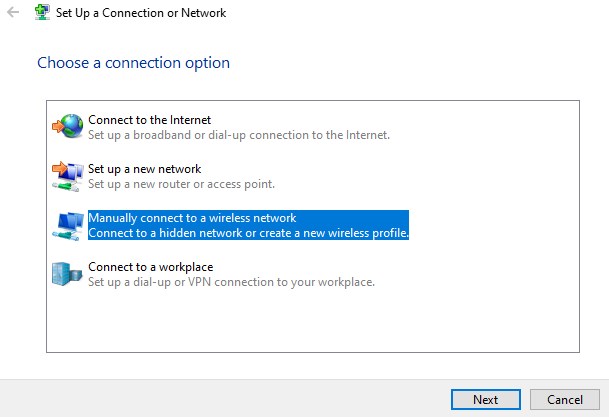
अब आपको समस्याओं के बिना वायरलेस नेटवर्क से कनेक्ट करने में सक्षम होना चाहिए।
सारांश
नेटवर्क के लिए प्रदान किया गया गलत PSK SSID थोड़ा गुप्त लगता है, जबकि इसका सीधा मतलब है कि आपने पहले उपयोग किए गए वायरलेस नेटवर्क के लिए गलत पासवर्ड दर्ज किया था। कुछ मामलों में, आपको बस इतना करना है कि सही पासवर्ड इनपुट करें और आगे बढ़ें। हालाँकि, कुछ अन्य कारण इस त्रुटि संदेश को आपके प्रदर्शन पर पॉप अप कर सकते हैं।
यदि मान्य पासवर्ड दर्ज करना ट्रिक नहीं करता है, तो वाई-फाई नेटवर्क एडाप्टर ड्राइवरों को अपडेट करने और हटाने का प्रयास करें, फिर परेशानी वाले वायरलेस नेटवर्क के लिए एक नया नेटवर्क प्रोफ़ाइल बनाएं।
यदि समस्या बनी रहती है, तो राउटर और इंटरनेट सेवा प्रदाता के बीच संबंध को फिर से स्थापित करने के लिए मॉडेम और राउटर को रीसेट करने के लिए आगे बढ़ें और अव्यवस्थित कैश मेमोरी को साफ करें। अंतिम विकल्प यह है कि एक नेटवर्क प्रोफ़ाइल मैन्युअल रूप से बनाई जाए और इसके बजाय उस प्रोफ़ाइल का उपयोग करके वायरलेस नेटवर्क से कनेक्ट करें।
